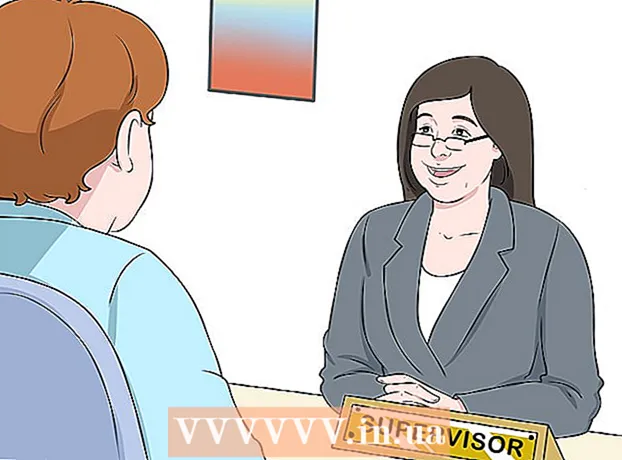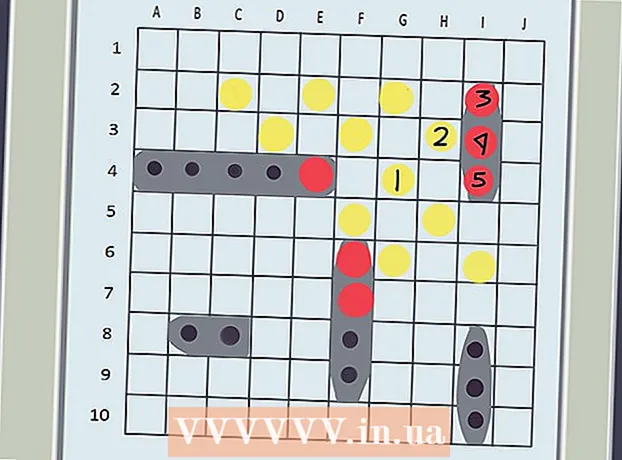Autor:
William Ramirez
Loomise Kuupäev:
20 September 2021
Värskenduse Kuupäev:
1 Juuli 2024

Sisu
Selles artiklis näitame teile, kuidas installida Grammarly lisandmoodul Wordi Windowsi arvutisse.
Sammud
 1 Minge lehele https://www.grammarly.com/ mis tahes veebibrauseris.
1 Minge lehele https://www.grammarly.com/ mis tahes veebibrauseris. 2 Kerige alla linkide veergudeni.
2 Kerige alla linkide veergudeni. 3 Kliki Grammatika MS Office jaoks (Grammatika MS Office'i jaoks). Selle lingi leiate esimesest veerust "Tooted".
3 Kliki Grammatika MS Office jaoks (Grammatika MS Office'i jaoks). Selle lingi leiate esimesest veerust "Tooted".  4 Kliki Tasuta allalaadimine (Tasuta allalaadimine). See punane nupp asub lehe keskel.
4 Kliki Tasuta allalaadimine (Tasuta allalaadimine). See punane nupp asub lehe keskel.  5 Looge Grammarly konto. Kui teil on juba konto, klõpsake ekraani ülaosas nuppu "Logi sisse"; kui ei, siis sisestage oma nimi, e -posti aadress ja parool ning seejärel klõpsake nuppu Registreeru.
5 Looge Grammarly konto. Kui teil on juba konto, klõpsake ekraani ülaosas nuppu "Logi sisse"; kui ei, siis sisestage oma nimi, e -posti aadress ja parool ning seejärel klõpsake nuppu Registreeru.  6 Laadige alla installifail. Kui registreerute või logite sisse, algab installifaili allalaadimine. Kui protsess ei käivitu, klõpsake ekraani ülaosas nuppu Grammarly allalaadimine MS Office jaoks ja seejärel nuppu Salvesta fail.
6 Laadige alla installifail. Kui registreerute või logite sisse, algab installifaili allalaadimine. Kui protsess ei käivitu, klõpsake ekraani ülaosas nuppu Grammarly allalaadimine MS Office jaoks ja seejärel nuppu Salvesta fail.  7 Avage kaust Allalaadimised. Siit leiate allalaaditud installifaili.
7 Avage kaust Allalaadimised. Siit leiate allalaaditud installifaili. - Kausta Allalaadimised kiireks navigeerimiseks klõpsake nuppu Võida+Eavada Exploreri aken ja seejärel klõpsake vasakul paanil kausta Allalaadimised.
 8 Topeltklõpsake faili GrammarlyAddinSetup. See on tähistatud rohelise taustaga valge "G" ikooniga. Avaneb aken.
8 Topeltklõpsake faili GrammarlyAddinSetup. See on tähistatud rohelise taustaga valge "G" ikooniga. Avaneb aken.  9 Kliki Jookse. Avaneb Grammarly installeri aken.
9 Kliki Jookse. Avaneb Grammarly installeri aken.  10 Kliki Alustama (Jätka). See avab Grammarly toodete loendi, mille saate Microsoft Office'i lisada.
10 Kliki Alustama (Jätka). See avab Grammarly toodete loendi, mille saate Microsoft Office'i lisada.  11 Palun vali Grammatika Wordi jaoks (Grammatika Wordi jaoks). Grammarly saate lisada ka teistele Office'i toodetele; valige need, kui soovite.
11 Palun vali Grammatika Wordi jaoks (Grammatika Wordi jaoks). Grammarly saate lisada ka teistele Office'i toodetele; valige need, kui soovite.  12 Kliki Installi (Installi). Grammarly lisandmoodul installitakse Microsoft Wordi (ja teistesse valitud Office'i programmidesse).
12 Kliki Installi (Installi). Grammarly lisandmoodul installitakse Microsoft Wordi (ja teistesse valitud Office'i programmidesse).  13 Kliki Lõpetama (Lõpetama). Selle suvandi leiate akna allservast, mis avaneb pärast lisandmooduli installimist.
13 Kliki Lõpetama (Lõpetama). Selle suvandi leiate akna allservast, mis avaneb pärast lisandmooduli installimist.  14 Käivitage Microsoft Word. Selleks avage menüü "Start"
14 Käivitage Microsoft Word. Selleks avage menüü "Start"  , valige Kõik rakendused, klõpsake Microsoft Office ja seejärel valige Microsoft Word.
, valige Kõik rakendused, klõpsake Microsoft Office ja seejärel valige Microsoft Word.  15 Kliki Luba grammatika (Luba Grammarly), et kohandada Grammarly. Selle valiku leiate Wordi paremas ülanurgas. Kui olete Grammarly seadistanud ja aktiveerinud, alustage selle lisandmooduli kasutamist oma grammatika ja õigekirja kontrollimiseks Wordis.
15 Kliki Luba grammatika (Luba Grammarly), et kohandada Grammarly. Selle valiku leiate Wordi paremas ülanurgas. Kui olete Grammarly seadistanud ja aktiveerinud, alustage selle lisandmooduli kasutamist oma grammatika ja õigekirja kontrollimiseks Wordis.